Win8怎么取消开机密码
电脑取消ghost开机密码的设置技巧win8系统

电脑取消ghost开机密码的设置技巧win8系统
为了更好地保护电脑中的隐私,很多Win8系统用户都会设置开机密码,如果没有你系统密码,就无法进入系统。
有时设置了系统的开机密码后,每次系统开机都需要输入密码,给用户带来十分大的麻烦。
我们该怎么取消win8纯净版系统开机密码?接下来是小编为大家收集的电脑取消ghost开机密码的设置技巧win8系统,欢迎大家阅读:
电脑取消ghost开机密码的设置技巧win8系统
一、先在Win8.1系统上,直接按下Win+Q键打开搜索栏,然后在搜索栏上输入netplwiz命令,打开应用程序。
二、接着在弹出的用户帐户窗口上,切换至“用户”选项卡中,然后勾选“要使用本计算机,用户必须输入用户名和密码”,再点击确定按钮保存退出。
退出Win8系统用户帐户设置窗口,然后再重新启动计算机即可。
看了“电脑取消ghost开机密码的设置技巧win8系统”还想看:。
win8开机密码怎么取消啊 win8开机密码如何取消

win8开机密码怎么取消啊?win8开机密码如何取消在Windows 8中,开机密码提供了额外的安全性,可以保护您的计算机免受未经授权的访问。
然而,有时候您可能会感到很繁琐,尤其是在您个人使用的计算机上。
如果您希望取消win8的开机密码,以下是一些简单的步骤,供您参考。
步骤一:进入“用户账户”设置1.首先,从桌面上按下“Win”键,以打开开始屏幕。
2.在开始屏幕上,点击鼠标右键,并选择“所有应用”选项。
3.在所有应用列表中,找到并点击“控制面板”。
4.在控制面板窗口中,点击“用户账户和家庭安全”选项。
5.在用户账户和家庭安全的窗口中,点击“用户账户”选项。
步骤二:取消开机密码1.在用户账户窗口中,点击“管理另一个账户”。
2.系统会显示所有的用户账户。
选择您要取消开机密码的账户。
3.在所选账户的操作列表中,点击“删除密码”选项。
4.系统会要求您输入当前账户的密码以确认身份验证。
5.输入当前账户的密码,并点击“确定”确认。
6.系统将删除该账户的开机密码。
请注意,如果您的系统中存在其他账户,这些账户仍然需要输入密码才能登录。
此操作仅适用于特定账户的开机密码取消。
步骤三:重启计算机取消开机密码后,您需要重启计算机以使更改生效。
您可以单击用户账户窗口中的“注销”按钮或关闭控制面板并选择“重新启动”来完成此操作。
提示和注意事项•如果您在取消开机密码后决定重新启用开机密码,请遵循相同的步骤,并在第三步处为所选账户创建新密码。
•取消开机密码会使您的计算机更容易被未经授权的人访问。
请确保只在您可以完全信任的环境中执行此操作。
•如果您是计算机的管理员,并且您希望为其他账户取消开机密码,请重复上述步骤。
每个账户的操作是独立的。
希望以上步骤对您有所帮助,您可以根据自己的需求来操作。
如果您觉得取消开机密码不符合您的安全需求,请随时重新启用它。
怎么取消电脑开机密码登录
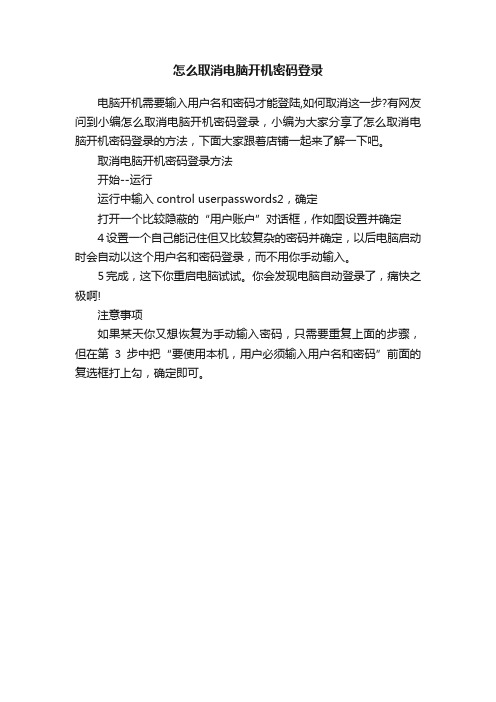
怎么取消电脑开机密码登录
电脑开机需要输入用户名和密码才能登陆,如何取消这一步?有网友问到小编怎么取消电脑开机密码登录,小编为大家分享了怎么取消电脑开机密码登录的方法,下面大家跟着店铺一起来了解一下吧。
取消电脑开机密码登录方法
开始--运行
运行中输入control userpasswords2,确定
打开一个比较隐蔽的“用户账户”对话框,作如图设置并确定
4设置一个自己能记住但又比较复杂的密码并确定,以后电脑启动时会自动以这个用户名和密码登录,而不用你手动输入。
5完成,这下你重启电脑试试。
你会发现电脑自动登录了,痛快之极啊!
注意事项
如果某天你又想恢复为手动输入密码,只需要重复上面的步骤,但在第3步中把“要使用本机,用户必须输入用户名和密码”前面的复选框打上勾,确定即可。
5种方法解除计算机开机密码
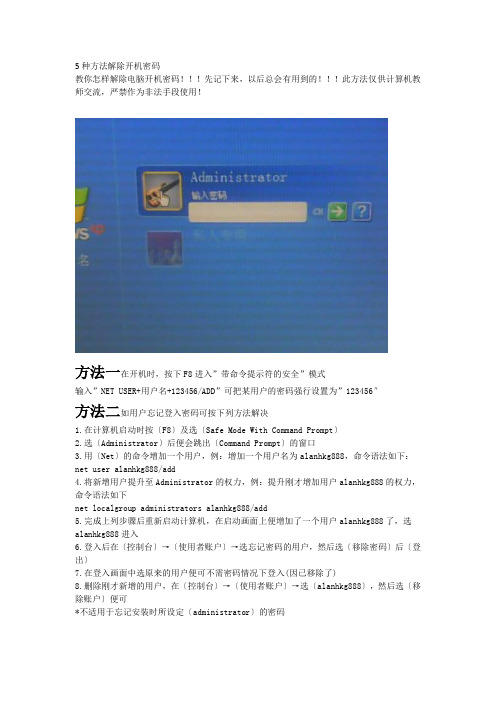
5种方法解除开机密码教你怎样解除电脑开机密码!!!先记下来,以后总会有用到的!!!此方法仅供计算机教师交流,严禁作为非法手段使用!方法一在开机时,按下F8进入”带命令提示符的安全”模式输入”NET USER+用户名+123456/ADD”可把某用户的密码强行设置为”123456″方法二如用户忘记登入密码可按下列方法解决1.在计算机启动时按〔F8〕及选〔Safe Mode With Command Prompt〕2.选〔Administrator〕后便会跳出〔Command Prompt〕的窗口3.用〔Net〕的命令增加一个用户,例:增加一个用户名为alanhkg888,命令语法如下:net user alanhkg888/add4.将新增用户提升至Administrator的权力,例:提升刚才增加用户alanhkg888的权力,命令语法如下net localgroup administrators alanhkg888/add5.完成上列步骤后重新启动计算机,在启动画面上便增加了一个用户alanhkg888了,选alanhkg888进入6.登入后在〔控制台〕→〔使用者账户〕→选忘记密码的用户,然后选〔移除密码〕后〔登出〕7.在登入画面中选原来的用户便可不需密码情况下登入(因已移除了)8.删除刚才新增的用户,在〔控制台〕→〔使用者账户〕→选〔alanhkg888〕,然后选〔移除账户〕便可*不适用于忘记安装时所设定〔administrator〕的密码方法三1、重新启动Windows XP,在启动画面出现后的瞬间,按F8,选择”带命令行的安全模式”运行。
2、运行过程停止时,系统列出了超级用户administrator和本地用户owner的选择菜单,鼠标点击administrator,进入命令行模式。
3、键入命令:”net user owner 123456/add”,强制性将OWNER用户的口令更改为”123456″。
电脑开机密码怎样取消
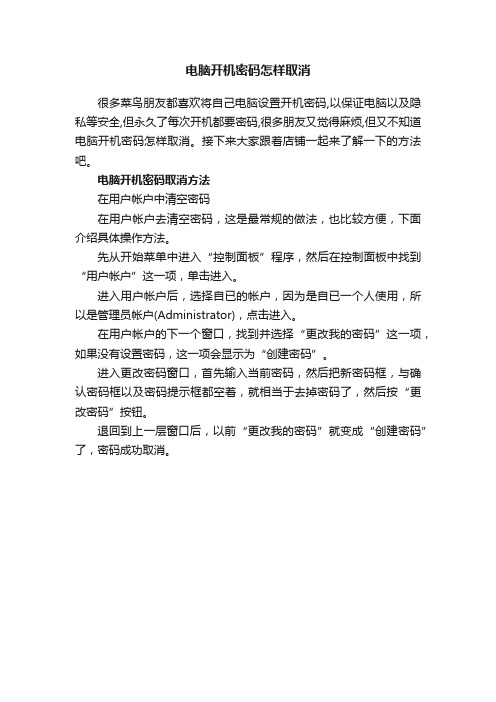
电脑开机密码怎样取消
很多菜鸟朋友都喜欢将自己电脑设置开机密码,以保证电脑以及隐私等安全,但永久了每次开机都要密码,很多朋友又觉得麻烦,但又不知道电脑开机密码怎样取消。
接下来大家跟着店铺一起来了解一下的方法吧。
电脑开机密码取消方法
在用户帐户中清空密码
在用户帐户去清空密码,这是最常规的做法,也比较方便,下面介绍具体操作方法。
先从开始菜单中进入“控制面板”程序,然后在控制面板中找到“用户帐户”这一项,单击进入。
进入用户帐户后,选择自已的帐户,因为是自已一个人使用,所以是管理员帐户(Administrator),点击进入。
在用户帐户的下一个窗口,找到并选择“更改我的密码”这一项,如果没有设置密码,这一项会显示为“创建密码”。
进入更改密码窗口,首先输入当前密码,然后把新密码框,与确认密码框以及密码提示框都空着,就相当于去掉密码了,然后按“更改密码”按钮。
退回到上一层窗口后,以前“更改我的密码”就变成“创建密码”了,密码成功取消。
怎么取消电脑开机密码

怎么取消电脑开机密码导语:怎么取消电脑开机密码呢?如果你为电脑设置了开机密码,那么每次开机或者重启电脑后都需要进入登陆界面,这种形式对于公共场所比较有用,但对于个人电脑或者家庭电脑而言,完全没必要设置密码。
下面由店铺为您整理出的相关内容,一起来看看吧。
取消电脑开机密码方法一:step1:先点击开始开始按钮,这个时候可以看到控制面板,点击控制面板,进入控制面板选项。
step2:在控制面板中找到用户账户,点击进入用户账户设置页面。
step3:选择更改密码,点击进入。
step4:进入后输入当前密码,新密码不需要输入留空即可,然后点击更改密码。
取消电脑开机密码方法二:step1:在电脑桌面鼠标右键(我的电脑),出来的菜单选择(管理)。
step2:进入计算机管理界面,左边框里在系统工具下点开(本地用户和组),再点下面的(用户)。
step3:这时右边框出现系统用户列表,我们选择要修改密码的用户,右击用户出现菜单选择(设置密码)。
step4:弹出来用户密码提示框,点击(继续)。
step5:进入密码设置框,这里不用填任何数字,直接点击(确定)即可。
取消电脑开机密码方法三:在开始菜单的运行里输入control userpasswords2 ,然后去掉“要使用本机,用户必须输入账户跟密码”的勾,点击应用(注意是应用不是确定),然后会出现一个让你输入要自动登录的账户的窗口,里面输入你希望开机自动登录的账户就行了,密码没有就为空。
取消电脑开机密码方法四:使用命令删除密码先重新启动WinXP,在启动画面出现后的瞬间,按F8键,选择“带命令行的.安全模式”运行。
启动过程完毕后,系统会列出了管理员用户Administrator和普通用户(“如abc”)的选择菜单,选择管理员用户Administrator,进入命令行模式后键入命令:“net user abc 1234 / add”,注意!键入的命令中“abc”字样为你之前一直用开的用户名,“1234”字样为用户口令。
恢复系统和清除Win8系统开机密码方法

蓝魔平板恢复系统和清除Win8系统开机密码方法
一、如果绑定了Microsoft账户,可以通过重置此账户密码进入系统。
二、如果没有绑定Microsoft账户,进入系统方法:此方法需要重置系统,会丢失原平板中所有数据,请慎用。
1、首先需要一套无线蓝牙鼠标键盘(因为机器只有一个USB接口,如果使用有线鼠键,则需要一个带电源的HUB分线器)。
(如下图所示)
2、连接蓝牙鼠键后,在输入密码的界面长按键盘【SHIFT】键不放,然后通过鼠标选择右下角重启系统选项,选择重启项目。
(如下图所示1-2-3)
图1
图2
图3
3、此时系统会自动重启。
(在此过程中请保持按“SHIFT”键不放)。
平板重启后会进入此界面,此时可以松开“SHIFT”键。
(如下图所示)
4、选择【疑难解答】(如下图所示)。
5、选择【初始化电脑】(如下图所示)。
6、此时系统会自动重启到双系统界面,需要手动选择进入WIN8系统,(如下图所示)
7、电脑会重新初始化(过程需要几分钟),此时系统会【初始化电脑界面】然后点击下一步{Next}(如下图所示)
8、然后点击【Only the drive where Windows is installed】(如下图所示)
9、然后点击【Just remove my files】(如下图所示)
10、然后点击【Reset】(如下图所示)
11、此时机器会自动完成系统初始化【需要用时5-20分钟】请耐心等候.
12、系统初始化完成后界面(如下图所示)
此时用户只需要重新创建用户名和密码即可正常使用。
Win8开机密码怎么取消?Win8取消开机密码的方法
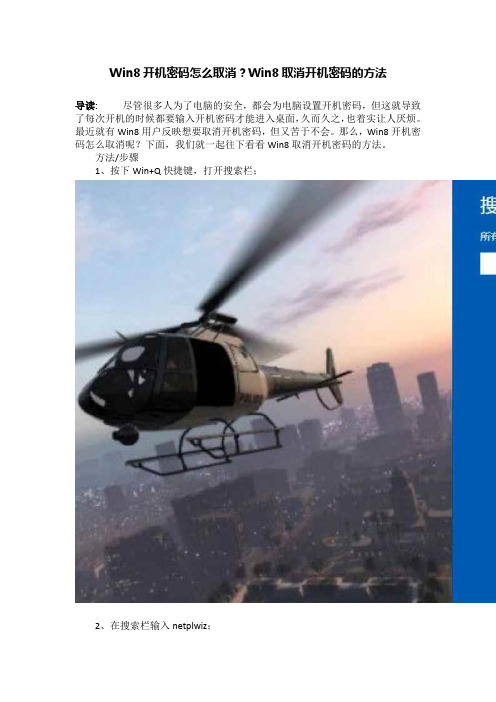
Win8开机密码怎么取消?Win8取消开机密码的方法
导读:尽管很多人为了电脑的安全,都会为电脑设置开机密码,但这就导致了每次开机的时候都要输入开机密码才能进入桌面,久而久之,也着实让人厌烦。
最近就有Win8用户反映想要取消开机密码,但又苦于不会。
那么,Win8开机密码怎么取消呢?下面,我们就一起往下看看Win8取消开机密码的方法。
方法/步骤
1、按下Win+Q快捷键,打开搜索栏;
2、在搜索栏输入netplwiz;
3、将要使用本计算机,用户必须输入用户名和密码一项去掉勾选;
4、弹出密码框,输入你计算机登陆账号的密码,这样以后开机就不用输入密码;
5、点击确定,可以重启电脑看看,重启完毕会出现登陆用户窗口,但是已经不用输入密码了。
以上就是Win8取消开机密码的具体方法,按照以上方法进行操作,就能轻松取消Win8开机密码了。
怎么取消电脑设置的开机密码

怎么取消电脑设置的开机密码需要保护电脑资料安全时候都会设置开机密码,但是不需要的时候又怎么取消它呢?下面就是店铺给大家整理的取消电脑开机密码方法,希望对你有用!取消电脑开机密码方法1、取消用户账户密码取消用户账户密码的方法是:打开“控制面板”,双击“用户账户”,选择你当前的用户账户,然后选择“删除我的密码”,在弹出的对话框中输入当前设置的用户账户密码,然后点击“删除密码”即可。
还有种方法是右击“我的电脑”,选择“管理”,然后展开“本地用户和组”,选择“用户”,在右边相应的用户上面右击,选择“设置密码”,然后保持输入框空白,直接点击“确定”即可取消电脑开机密码。
2、取消系统启动密码系统启动密码将在系统加载的时候出现,相当于电脑有了两层密码保护。
点击“开始”,选择“运行”,输入“syskey”回车,这时候会弹出“保证windows XP账户数据库安全”的对话框,点击“更新”按钮。
在“启动密码”对话框中选择“密码启动”,输入设定的密码即可。
如果选择“系统产生的密码”选项,系统在启动时就不需要再输入密码。
系统启动密码就是在操作系统起来之前加载的一个密码,先于用户账户密码显示。
在运行中输入“syskey”回车,在弹出的对话框中选择“更新”,然后选择“系统产生的密码”和“在本机上保存密码”,点击确定即可。
3、取消BIOS开机密码在电脑开机时按Del键(笔记本一般按F2键)进入CMOS设置,移动方向键,选择“Advanced Bios Features(BIOS高级设置)”回车,选择“Security Option(安全设置)”或者“Password Check(密码确认)”选项。
按回车之后即可弹出输入密码的界面,最后再按F10保存并退出,这样BIOS开机密码就设置好了。
进入CMOS后,将“Set Supervisor Password”设置为“Disabled”就可以了,如果实在没有办法的,可以将主板上的电池扣下稍等一会儿,这样BIOS开机密码就会自动取消了,需重设主板时间。
[win8笔记本开盖自动开机取消方法]win8取消开机密码
![[win8笔记本开盖自动开机取消方法]win8取消开机密码](https://img.taocdn.com/s3/m/6bcf2136b80d6c85ec3a87c24028915f804d84b7.png)
[win8笔记本开盖自动开机取消方法]win8取消开机密码首先,咱们需要返回到win8系统的传统桌面位置,之后,咱们同时按下键盘上的win+某打开电脑的快捷菜单,在打开的快捷菜单中,咱们选择电源选项
在打开的窗口中,咱们点击左侧菜单中的“选择关闭盖子的功能”,之后就会弹出一个新的窗口了
在新弹出的窗口中,咱们将关闭盖子时后面的状态设置为“不采取任何操作”,完成之后,咱们点击确定保存设置就可以了
如何禁止win8电脑开机自动启动浏览器
首先,咱们返回到win8电脑的传统桌面位置,之后,咱们同时按下键盘上的win+R快捷键打开电脑的运行窗口,在打开的运行窗口中,咱们输入regedit并单击回车
在打开的win8系统的注册表编辑器窗口中,咱们依次点击展开左侧菜单中的
HKEY_LOCAL_MACHINE\SYSTEM\CurrentControlSet\ervice\NlaSvc\Parame ter\Internet,之后咱们选中Internet,然后在右侧窗口中找到EnableActiveProbing项
之后,咱们双击这个EnableActiveProbing项,然后在弹出来的编辑窗口中,咱们将数值数据从1修改为0,最后点击确定保存设置就可以了。
win8如何设置电脑关闭锁屏
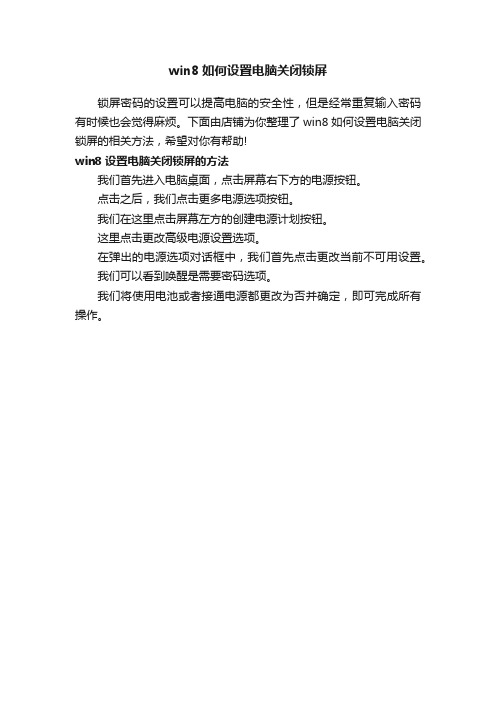
win8如何设置电脑关闭锁屏
锁屏密码的设置可以提高电脑的安全性,但是经常重复输入密码有时候也会觉得麻烦。
下面由店铺为你整理了win8如何设置电脑关闭锁屏的相关方法,希望对你有帮助!
win8设置电脑关闭锁屏的方法
我们首先进入电脑桌面,点击屏幕右下方的电源按钮。
点击之后,我们点击更多电源选项按钮。
我们在这里点击屏幕左方的创建电源计划按钮。
这里点击更改高级电源设置选项。
在弹出的电源选项对话框中,我们首先点击更改当前不可用设置。
我们可以看到唤醒是需要密码选项。
我们将使用电池或者接通电源都更改为否并确定,即可完成所有操作。
如何解除电脑开机密码
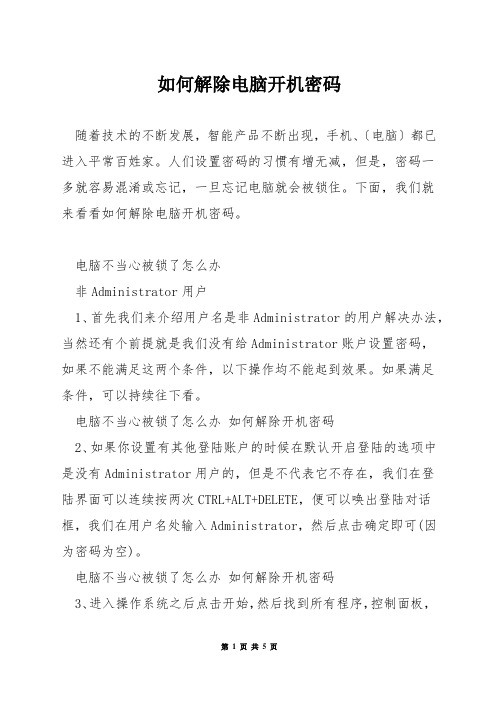
如何解除电脑开机密码随着技术的不断发展,智能产品不断出现,手机、〔电脑〕都已进入平常百姓家。
人们设置密码的习惯有增无减,但是,密码一多就容易混淆或忘记,一旦忘记电脑就会被锁住。
下面,我们就来看看如何解除电脑开机密码。
电脑不当心被锁了怎么办非Administrator用户1、首先我们来介绍用户名是非Administrator的用户解决办法,当然还有个前提就是我们没有给Administrator账户设置密码,如果不能满足这两个条件,以下操作均不能起到效果。
如果满足条件,可以持续往下看。
电脑不当心被锁了怎么办如何解除开机密码2、如果你设置有其他登陆账户的时候在默认开启登陆的选项中是没有Administrator用户的,但是不代表它不存在,我们在登陆界面可以连续按两次CTRL+ALT+DELETE,便可以唤出登陆对话框,我们在用户名处输入Administrator,然后点击确定即可(因为密码为空)。
电脑不当心被锁了怎么办如何解除开机密码3、进入操作系统之后点击开始,然后找到所有程序,控制面板,然后找到用户账户,点击进入用户账户操作界面。
找到我们必须要更改密码的账户,点击更改密码操作,然后便会弹出一个修改密码窗口,我们输入新密码,点击确定即可。
电脑不当心被锁了怎么办如何解除开机密码4、以上操作是解决非Administrator用户电脑被锁的方法之一,当然还有其他方法,持续看下去。
我们重新启动电脑,然后在进入登陆界面之前按下F8,我们会进入到高级选项菜单,然后找到带命令行提示的安全模式(当然安全模式也行),点击确定。
5、来到登陆界面后我们可以看到Administrator用户出现在选项中,我们点击它进入操作系统。
然后我们输入net user 用户名密码,来完成密码的更改操作,当然以上两种操作均可达到修改非Administrator用户的密码,具体使用哪种可以依据自己喜好。
Administrator用户1、作为登陆操作系统的初始账户,Administrator的密码更改是十分麻烦的,当然也并非不能更改,如果你设置了密码重设盘更改密码的操作将会变得十分简单,当然很多用户可能不会设置密码重设盘,这个方法就无效了。
电脑怎么取消开机密码呢
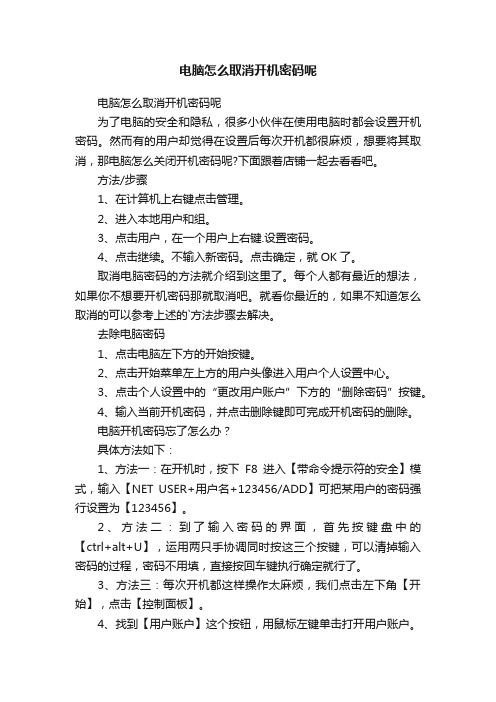
电脑怎么取消开机密码呢电脑怎么取消开机密码呢为了电脑的安全和隐私,很多小伙伴在使用电脑时都会设置开机密码。
然而有的用户却觉得在设置后每次开机都很麻烦,想要将其取消,那电脑怎么关闭开机密码呢?下面跟着店铺一起去看看吧。
方法/步骤1、在计算机上右键点击管理。
2、进入本地用户和组。
3、点击用户,在一个用户上右键.设置密码。
4、点击继续。
不输入新密码。
点击确定,就OK了。
取消电脑密码的方法就介绍到这里了。
每个人都有最近的想法,如果你不想要开机密码那就取消吧。
就看你最近的,如果不知道怎么取消的可以参考上述的`方法步骤去解决。
去除电脑密码1、点击电脑左下方的开始按键。
2、点击开始菜单左上方的用户头像进入用户个人设置中心。
3、点击个人设置中的“更改用户账户”下方的“删除密码”按键。
4、输入当前开机密码,并点击删除键即可完成开机密码的删除。
电脑开机密码忘了怎么办?具体方法如下:1、方法一:在开机时,按下F8进入【带命令提示符的安全】模式,输入【NET USER+用户名+123456/ADD】可把某用户的密码强行设置为【123456】。
2、方法二:到了输入密码的界面,首先按键盘中的【ctrl+alt+U】,运用两只手协调同时按这三个按键,可以清掉输入密码的过程,密码不用填,直接按回车键执行确定就行了。
3、方法三:每次开机都这样操作太麻烦,我们点击左下角【开始】,点击【控制面板】。
4、找到【用户账户】这个按钮,用鼠标左键单击打开用户账户。
运用超级管理员重设一个密码,这个可以不用输原来的密码,所以不必担心忘记原来密码。
5、输入自己想好的新密码,要记牢哦!还可以在提示内容处输入提示自己的关键字词。
点击【创建密码】。
一个新的密码就创建完成了,原来的密码已经被换成这个新的了,账户密码保护中。
如何取消WIN开机密码
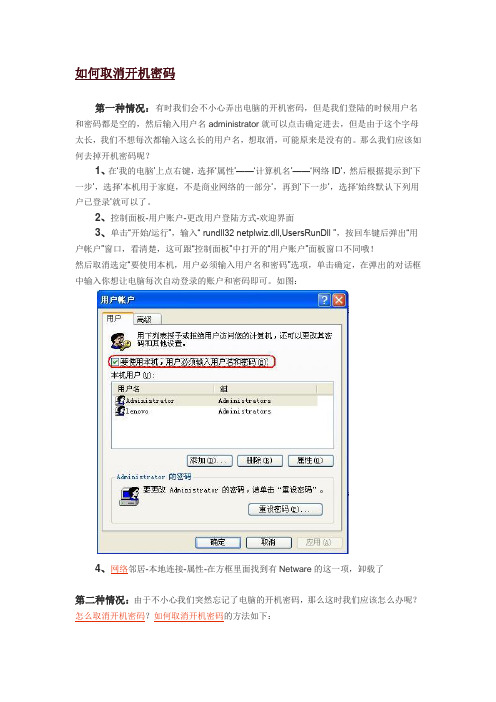
如何取消开机密码第一种情况:有时我们会不小心弄出电脑的开机密码,但是我们登陆的时候用户名和密码都是空的,然后输入用户名administrator就可以点击确定进去,但是由于这个字母太长,我们不想每次都输入这么长的用户名,想取消,可能原来是没有的。
那么我们应该如何去掉开机密码呢?1、在…我的电脑‟上点右键,选择…属性‟——…计算机名‟——…网络ID‟,然后根据提示到…下一步‟,选择…本机用于家庭,不是商业网络的一部分‟,再到…下一步‟,选择…始终默认下列用户已登录‟就可以了。
2、控制面板-用户账户-更改用户登陆方式-欢迎界面3、单击“开始/运行”,输入“ rundll32 netplwiz.dll,UsersRunDll ”,按回车键后弹出“用户帐户”窗口,看清楚,这可跟“控制面板”中打开的“用户账户”面板窗口不同哦!然后取消选定“要使用本机,用户必须输入用户名和密码”选项,单击确定,在弹出的对话框中输入你想让电脑每次自动登录的账户和密码即可。
如图:4、网络邻居-本地连接-属性-在方框里面找到有Netware的这一项,卸载了第二种情况:由于不小心我们突然忘记了电脑的开机密码,那么这时我们应该怎么办呢?怎么取消开机密码?如何取消开机密码的方法如下:1、如果你的系统是XP,你可以这样在输入密码时,把用户名改为:administrator不要密码,如果你登录界面不可输入用户名,你可以连按两次CTRL+ALT+DEL然后输入高级管理员账号(administrator),然后进去删除口令开机启动时按F8,选有DOS的启动项,进入后输入命令net user 用户名密码,就可以改掉你指定用户名的密码,net user 用户名密码/add就可以建立一个用户,然后net localgroup administrators 刚才加的用户名/add就可以提升刚才加的用户为超级管理员!别干坏事!2、我们忘记的密码分为两种,一种是CMOS密码,一种是登陆密码;(1):关于CMOS密码的解除分为软解除,和硬解除。
win8笔记本开机密码怎么取消

win8笔记本开机密码怎么取消
推荐文章
•Win8如何取消用户名密码登录方法是什么热度:
•Win8在哪里设置取消开机密码热度:
•win8登陆密码取消方法是什么热度:
•win8系统怎么更改和取消开机密码热度:
•windows8怎么取消系统开机密码热度:
win8笔记本开机密码怎么取消
在平时的日常生活里,有时候我们使用win8笔记本电脑想要取消开机密码,该如何解决取消win8笔记本开机密码这个难题呢?下面是店铺收集的关于win8笔记本开机密码怎么取消的解决步骤,希望对你有所帮助。
win8笔记本开机密码取消的步骤
win8系统鼠标移到桌面右下角,出来弹窗后点击设置
然后再点更改电脑设置
进入这个页面后:1.点击用户 2.再点击更改密码 (没有密码的这里会显示创建密码选项)
1.输入开机密码
2.点击下一步
取消win8开机密码的话直接点下一步;要是换新密码的话输入新密码后点击下一步
点击完成就OK了,下次开机就不用输入密码了。
电脑怎么去掉开机密码
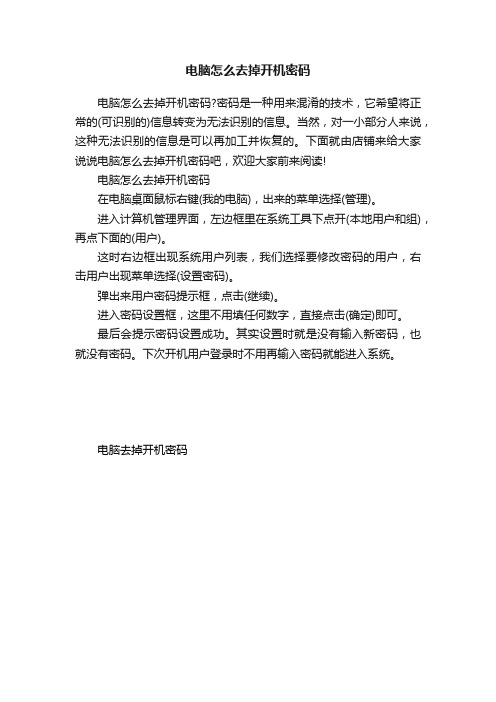
电脑怎么去掉开机密码
电脑怎么去掉开机密码?密码是一种用来混淆的技术,它希望将正常的(可识别的)信息转变为无法识别的信息。
当然,对一小部分人来说,这种无法识别的信息是可以再加工并恢复的。
下面就由店铺来给大家说说电脑怎么去掉开机密码吧,欢迎大家前来阅读!
电脑怎么去掉开机密码
在电脑桌面鼠标右键(我的电脑),出来的菜单选择(管理)。
进入计算机管理界面,左边框里在系统工具下点开(本地用户和组),再点下面的(用户)。
这时右边框出现系统用户列表,我们选择要修改密码的用户,右击用户出现菜单选择(设置密码)。
弹出来用户密码提示框,点击(继续)。
进入密码设置框,这里不用填任何数字,直接点击(确定)即可。
最后会提示密码设置成功。
其实设置时就是没有输入新密码,也就没有密码。
下次开机用户登录时不用再输入密码就能进入系统。
电脑去掉开机密码。
- 1、下载文档前请自行甄别文档内容的完整性,平台不提供额外的编辑、内容补充、找答案等附加服务。
- 2、"仅部分预览"的文档,不可在线预览部分如存在完整性等问题,可反馈申请退款(可完整预览的文档不适用该条件!)。
- 3、如文档侵犯您的权益,请联系客服反馈,我们会尽快为您处理(人工客服工作时间:9:00-18:30)。
Win8怎么取消开机密码Win8取消登陆密码方法
如今安装最新Win8系统的电脑尝鲜爱好者越来越多,并且很多新购买的电脑也均是预装Win8系统,对于Win8好与坏,本文暂且不讨论,使用后大家自有定论。
本文主要是为解决一些新安装Win8系统会遇到的一些烦恼而来,不少初次使用Win8的朋友会遇到一些不便,比如每次开机都需要输入开机密码,对于很多朋友来说,Win8默认开机需要输入密码,很麻烦,想把它去掉!那么如何操作呢?本文就专门为Win8取消开机密码设置而来,希望能应你所求!
若是Win7或者XP系统那么请阅读:开机密码怎么取消怎么去掉开机密码?
Win8取消开机密码设置方法与步骤:
1、首先进入Win8桌面界面,然后我们找到Win8搜索功能,大致的方法是将鼠标移动到桌面最右端边角,从上部往下依然,之后即可找到搜索功能,建议大家使用Win+Q快捷键,直接打开Win8功能搜索,然后在搜索框中输入"netplwiz"即可找到用户账号,如下图:
快速找到用户账号设置方法
2、点击右侧找到的"netplwiz”设置入口即可找到Win8用户账号设置了,如下图:
Win8用户账号设置
3、如上图,进入Win8账号设置后,我们首先将“使用本计算机,用户必须输入用户名和密码(E)”前面的“勾”去掉!最后再点击底部的“确定”之后会弹出设置自动登录的账号与密码,我们将之前系统已经拥有的登录账号与密码填写进入即可,如下图:
填写上为系统自动登录的用户名与密码
以上设置完成,点击确定之后,以后开启Win8电脑就需要输入密码进入了,而是直接自动登录进入Win8操作界面,这样就成功实现了Win8取消开机密码了,如果你也觉win8系统每次开机都要输入密码麻烦的话,赶紧去试试吧,另外对于Win8取消开机密码,设置自动登录还可以使用修改注册表来实现,早期我们就已经介绍过了,有兴趣的朋友不妨再阅读下:Win8自动登录怎么设置 2种Win8自动登陆设置方法。
